
ps cs6怎麼填色?
開啟photoshop,點擊選單“檔案”,然後“開啟”,找到要填滿的圖畫。
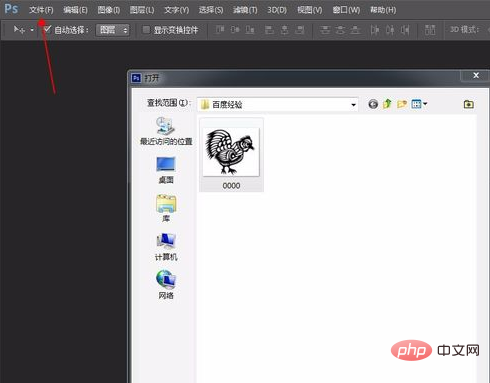
使用遊標找到左邊的“工具列”,找到“填滿”的圖示。
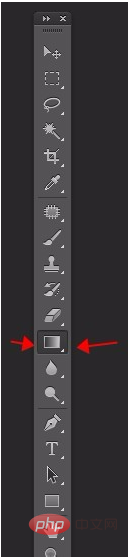
然後右鍵出現「油漆桶工具」。
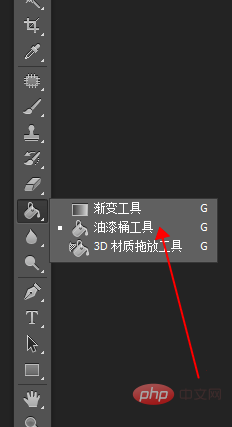
接著在雙擊工具列最下邊的顏色框,進行選擇喜歡的顏色。
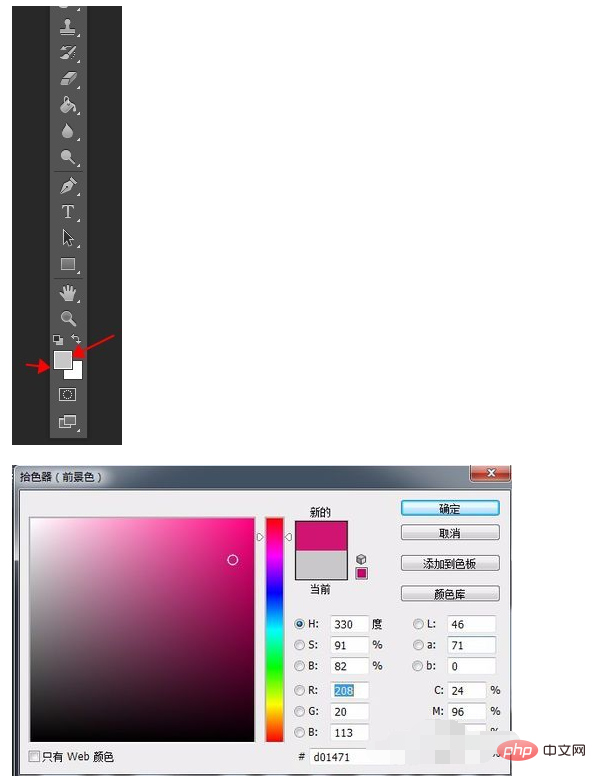
遊標變成了一個“油漆桶”,這個時候把用遊標點擊圖畫上黑色的部分。黑色就變成成了剛才選中的顏色了。

接著背景色在變一下,分別顏色自己喜歡的顏色,填充在圖案上白色的部分,遊標點哪裡,那部分就變成背景色相同色了。
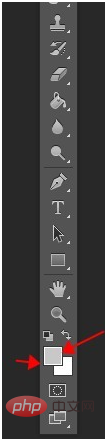
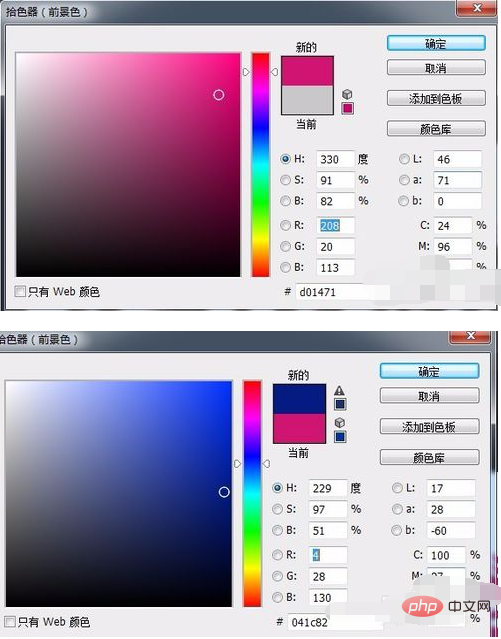

#最後才儲存即可。
以上是ps cs6怎麼填色的詳細內容。更多資訊請關注PHP中文網其他相關文章!



